#下载库配置文件curl https://packages.microsoft.com/config/rhel/7/mssql-server.repo > /etc/yum.repos.d/mssql-server.repo#安装sudo yum install -y mssql-server

2. 运行配置文件
#运行SQL Server的配置文件进行配置。#这个过程会要你同意License条款,设置SA密码,设置SQL Server服务开机启动/opt/mssql/bin/sqlservr-setup
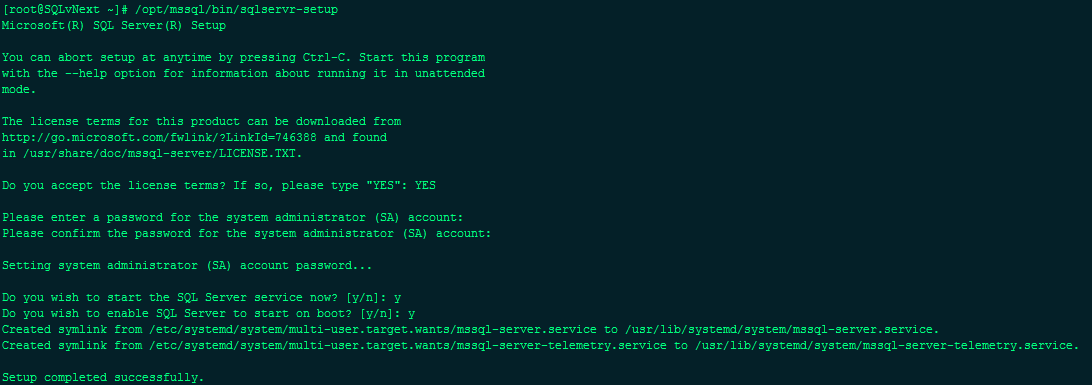
3. 检查服务状态
#检查SQL Server的服务状态systemctl status mssql-server
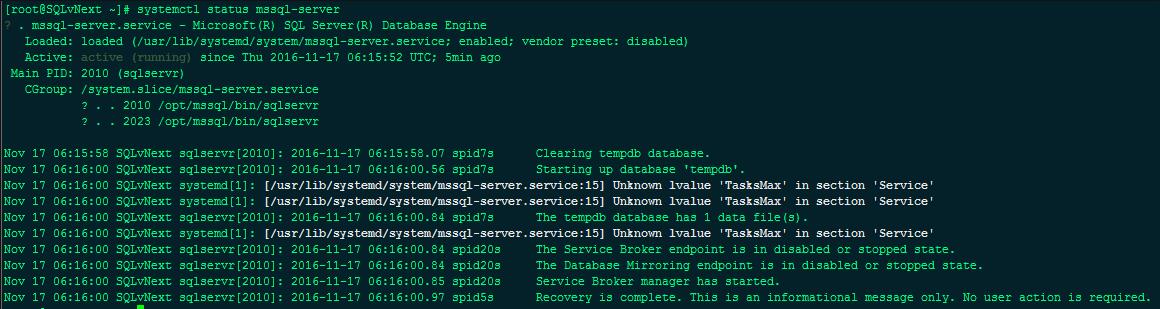
4. 修改防火墙
#修改防火墙,允许1433端口systemctl start firewalldfirewall-cmd --zone=public --add-port=1433/tcp --permanentfirewall-cmd --reload

5. 安装SQL工具,包括sqlcmd和bcp
#下载源的库配置文件curl https://packages.microsoft.com/config/rhel/7/prod.repo > /etc/yum.repos.d/msprod.repo#安装toolsyum install mssql-tools6. 连接测试
# 使用sqlcmd的本地连接。直接在-P参数后填密码或者回车后输入密码。sqlcmd -S . -U SA -p
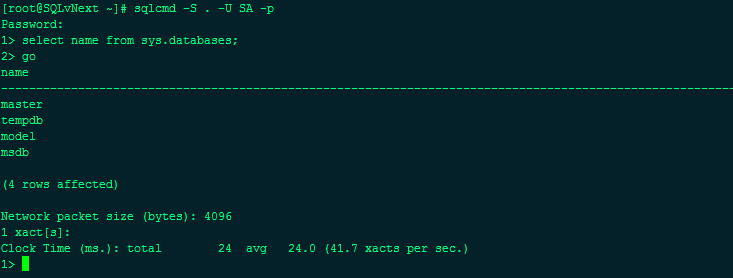
发现sqlcmd的使用方式和windows下是一样的。返回内容最后有一个根据当前查询的耗时预估的每秒事务处量。
然后建个库,建个表试试。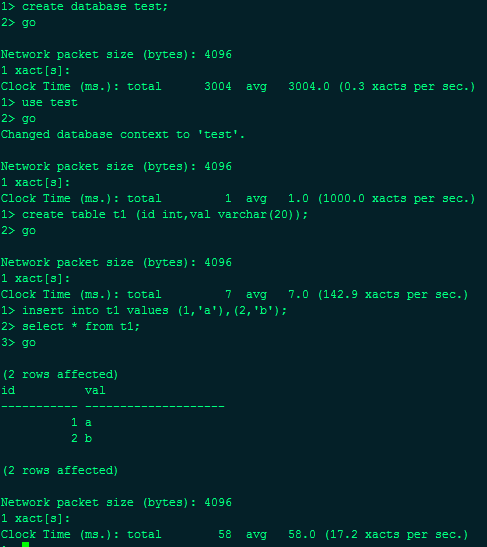
远程连接。从windows使用sqlcmd,用外网IP连接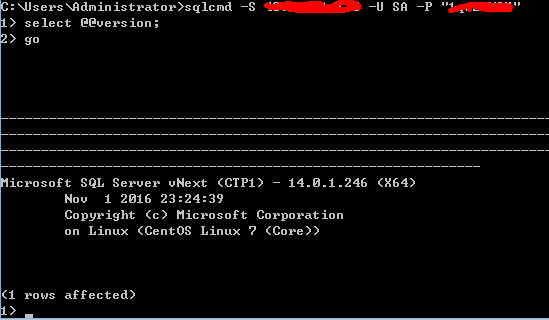
使用SSMS连接,我使用是SQL 2014安装时自带SSMS,可能会有一些不支持问题。可以看到Agent没启动的,实际上是这个版本没有Agent。
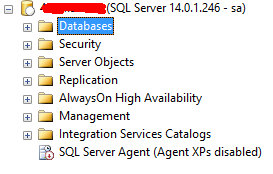
有意思的是,使用SSMS可以创建库,却不能创建表。从错误信息来看,似乎是不支持图形界面创建表。
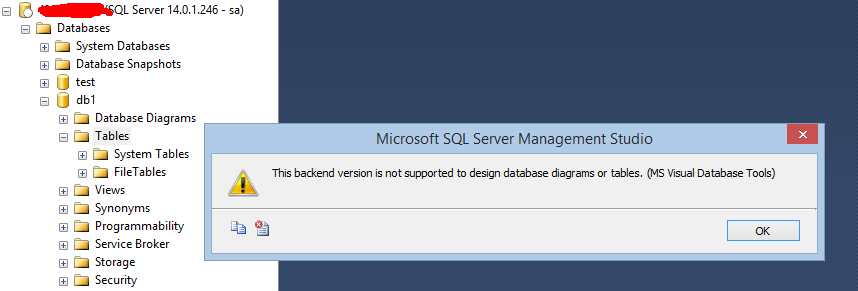
总结:
尝鲜性地测试一下,有机会还会测试更多功能。目前不支持Agent,复制和大部分BI功能组件。
很多人对SQL Server On Linux是有所期待。如果它在Linux上的表现与之在以往Windows上的表现一样优秀的话,我相信会有更多人会使用它的。
SQL Server On Linux的更多文档内容:SQL Server on Linux Documentation
以上就是本文的全部内容,希望对大家的学习有所帮助,也希望大家多多支持脚本之家。